VMware Workstation 15 player是一款功能强大的桌面虚拟计算机软件,通常被称为虚拟机软件,但它是一款高度精简的VMware Workstation虚拟机。
适合电脑配置低,功能要求不高的用户。它允许用户在单个桌面上同时运行不同的操作系统,是开发、测试和部署新应用程序的最佳解决方案。
VMware Workstation 15 Player可以在物理机上模拟一个完整的网络环境和一个可移植的虚拟机,其更好的灵活性和先进的技术优于市面上的其他虚拟机软件。
对于企业中的IT开发人员和系统管理员来说,VMware 15已经成为虚拟网络、实时快照、拖动共享文件夹、支持PXE等不可或缺的工具。
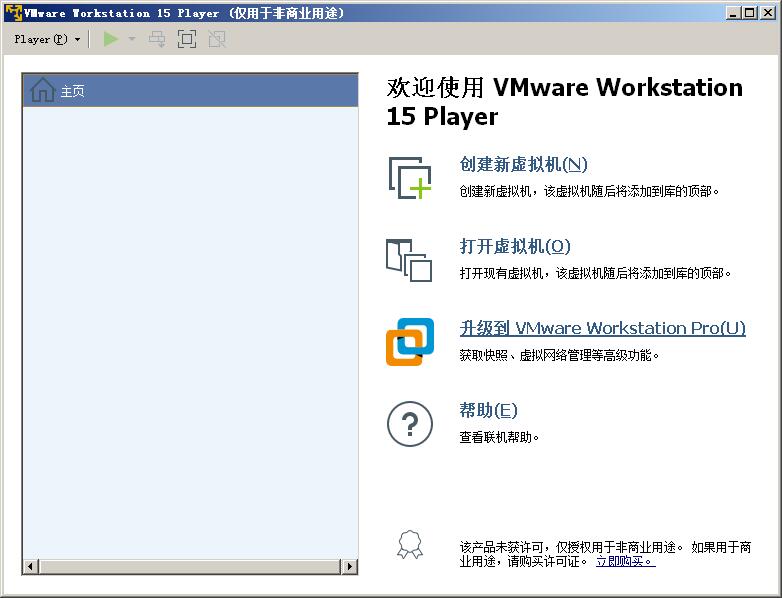
Software features of VMware Workstation 15 player:
创建:使用VMware Player创建具有最新32位和64位Windows和Linux操作系统的虚拟机。快速安装功能使安装虚拟机比直接在PC上安装操作系统更容易。
运行:任何人都可以使用VMware Player在Windows或Linux PC上运行虚拟机。在VMware Player的帮助下,可以快速轻松地利用虚拟机的安全性、灵活性和可移植性。
评估:VMware Player非常适合安全地评估作为虚拟设备分发的软件。虚拟设备是预构建、预配置且随时可运行的企业软件应用程序,与操作系统一起打包在虚拟机中。
任何使用VMware Player的人都可以快速轻松地体验预配置产品的优势,而无需任何安装或配置麻烦。
通过VMware Solution Exchange运行来自领先软件供应商的900多台虚拟设备。
共享:任何人都可以使用VMware Player运行与同事或朋友共享的虚拟机。例如,客户支持团队和开发团队可以共享封装在虚拟机中的客户场景。
VMware Workstation 15 Player Installation Tutorial:
1.下载完VMware Workstation 15 player后,解压,双击“VMware-player-Setup-15 . 0 . 0 . 10134415 . exe”进入软件安装向导。
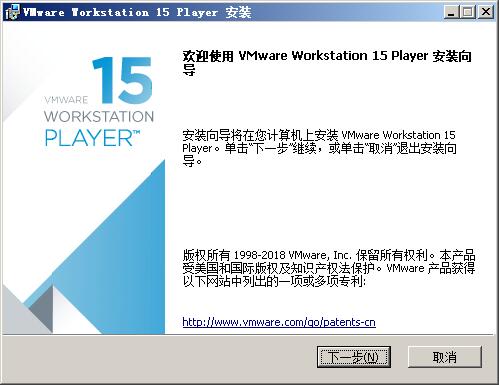
2.接下来会出现vmware的协议,所以在我接受之前检查一下。
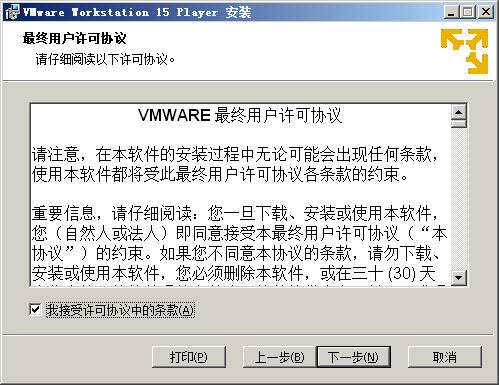
3.继续下一步,选择软件的安装目录,默认为“C:Program Files(x86)VMware Player”。单击“更改”对其进行修改。
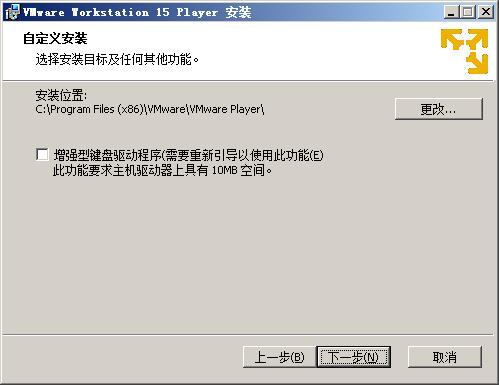
4.继续下一步,选择是否开始检查产品更新。
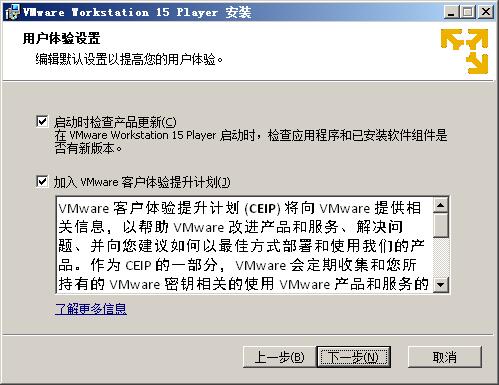
5.继续下一步,选择是否为VMware Player 15创建桌面快捷方式。
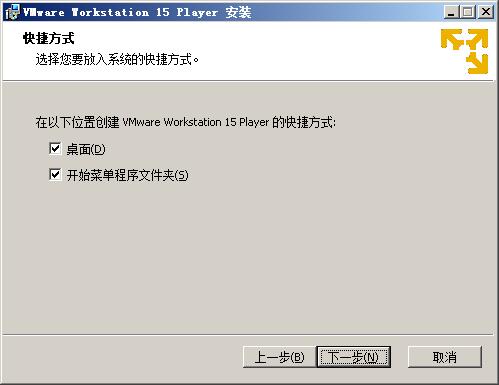
6.点击安装,如下所示。
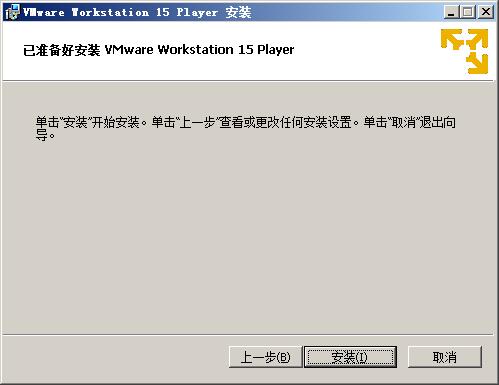
7.正在安装VMware Player 15,如下所示。
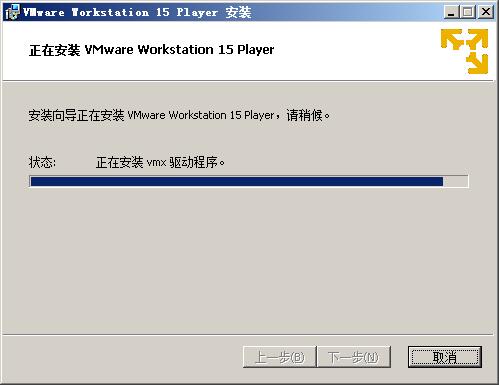
8.如下图所示,软件安装完成。
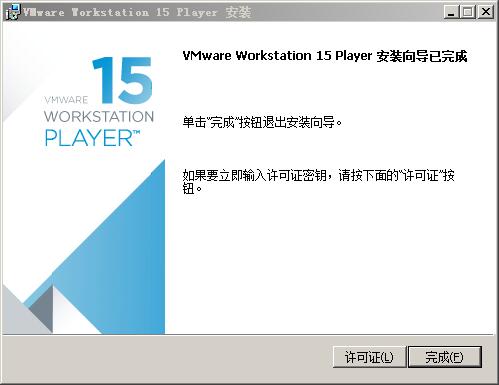
9.然后运行VMware Player 15,选择免费使用。

10.点击完成,进入VMware Player 15的操作界面。
010-350000
以上就是为大家准备的VMware Workstation 15 player安装教程的全部内容。喜欢的朋友可以下载。有问题可以在评论区留言!谢谢你



